Sửa lỗi “Mega.Nz muốn lưu trữ tệp trên thiết bị này” [8 bản hack nhanh]
![Sửa lỗi “Mega.Nz muốn lưu trữ tệp trên thiết bị này” [8 bản hack nhanh] Sửa lỗi “Mega.Nz muốn lưu trữ tệp trên thiết bị này” [8 bản hack nhanh]](https://luckytemplates.com/resources1/images2/image-7733-0408151130326.png)
Tìm hiểu cách xử lý lỗi mega.nz muốn lưu trữ tệp trên thiết bị này với 8 thủ thuật hữu ích!
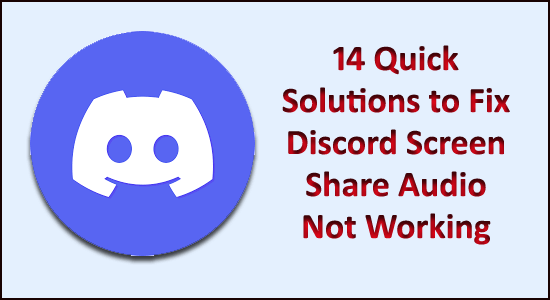
Bạn có thể thấy Âm thanh chia sẻ màn hình Discord không hoạt động khi giao tiếp với những người chơi khác. Đây là sự cố phổ biến được một số người dùng trên trang web diễn đàn Discord báo cáo.
Nguyên nhân chính gây ra sự cố không có âm thanh Discord Screen Share là do trình điều khiển âm thanh kém hoặc trình điều khiển âm thanh bị hỏng hoặc lỗi thời.
Và sau khi điều tra, chúng tôi phát hiện ra rằng có một số lý do khác khiến âm thanh chia sẻ màn hình không hoạt động trong vấn đề Discord.
Vì vậy, ở đây chúng tôi đã tập hợp các bản sửa lỗi hoàn chỉnh phù hợp với nhiều người dùng bị ảnh hưởng để giải quyết vấn đề âm thanh nhưng trước tiên hãy kiểm tra thủ phạm phổ biến gây ra sự cố.
Tại sao âm thanh chia sẻ màn hình không hoạt động trên Discord?
Sau khi xem xét báo cáo của một số người dùng và phân tích các điều kiện khác nhau, tôi đã đưa ra danh sách các lý do khác nhau gây ra sự cố không có âm thanh / im lặng của Discord Screen Share.
Vì vậy, đây là một số lý do phổ biến gây ra việc Chia sẻ màn hình Discord không có âm thanh . Bây giờ hãy làm theo các bản sửa lỗi được đưa ra cho đến khi bạn tìm thấy bản sửa lỗi phù hợp với mình.
Làm cách nào để khắc phục màn hình Discord Chia sẻ âm thanh không hoạt động?
Mục lục
Giải pháp 1 - Giải pháp sơ bộ
Trước khi bắt đầu với các giải pháp chi tiết, bạn nên kiểm tra các tinh chỉnh nhanh để khắc phục sự cố chia sẻ màn hình Discord không có âm thanh.
Giải pháp 2 - Khởi động lại máy tính của bạn
Bạn đã thử khởi động lại máy tính của mình chưa? Nó có vẻ giống như một giải pháp đơn giản nhưng bạn muốn biết rằng khởi động lại đơn giản có thể khắc phục nhiều sự cố.
Vì vậy, hãy thử khởi động lại máy tính của bạn, sau đó khởi chạy Discord và bắt đầu chia sẻ màn hình để kiểm tra xem nó có hoạt động hay không. Nếu âm thanh vẫn không hoạt động, hãy chuyển sang giải pháp tiếp theo.
Giải pháp 3 - Chạy Discord với tư cách Quản trị viên
Như đã được xác nhận, bạn có thể cần chạy ứng dụng Discord với đặc quyền quản trị . Và việc chạy Discord với quyền truy cập của quản trị viên sẽ tránh được các hạn chế do tường lửa của hệ thống gây ra.
Vì vậy, hãy làm theo các bước được đưa ra để phá hủy mối bất hòa với tư cách là quản trị viên:
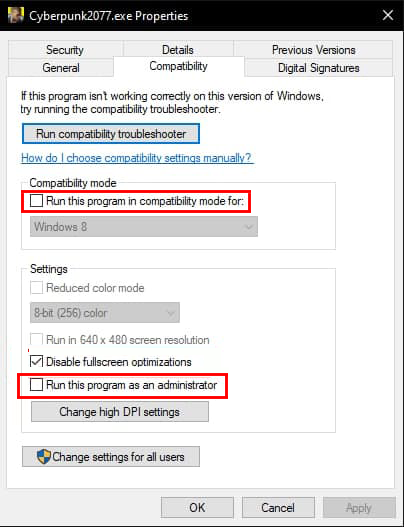
Hãy thử chạy ứng dụng và xác minh xem sự cố đã được giải quyết chưa, nếu không hãy làm theo giải pháp tiếp theo.
Giải pháp 4 - Cập nhật Discord
Nhiều người dùng xác nhận việc cập nhật ứng dụng Discord đã giúp họ giải quyết vấn đề chia sẻ màn hình Discord không có vấn đề về âm thanh.
Làm theo các bước để làm như vậy:
Giải pháp 5 - Xóa dữ liệu / bộ nhớ đệm chuyển vùng Discord
Giống như bất kỳ ứng dụng nào khác, Discord cũng sử dụng dữ liệu chuyển vùng và bộ nhớ cache để lưu dữ liệu hoạt động và tùy chọn của người dùng. Đây là những thành phần rất hữu ích và quan trọng vì các ứng dụng sử dụng chúng để cải thiện hiệu suất.
Nhưng đôi khi những bộ nhớ đệm và dữ liệu này bị hỏng và kết quả là game thủ stream Discord không gặp phải vấn đề âm thanh nào. Tuy nhiên, bạn có thể khắc phục sự cố này bằng cách xóa bộ nhớ cache Discord và dữ liệu chuyển vùng.
Làm theo các bước để làm như vậy:
Giải pháp 6 - Đặt lại cài đặt giọng nói trên Discord
Cài đặt giọng nói được định cấu hình sai trên Discord cũng có thể khiến âm thanh Chia sẻ màn hình không hoạt động trên sự cố Discord. Cho nên. nếu gần đây bạn đã thực hiện bất kỳ thay đổi nào đối với cài đặt giọng nói Discord thì bạn phải đặt lại cài đặt âm thanh.
Dưới đây là các bước bạn có thể làm theo để thực hiện việc này:
Giải pháp 7 - Cập nhật trình điều khiển âm thanh
Vấn đề âm thanh Discord Screen Share không hoạt động ít nhiều được kết nối với trình điều khiển âm thanh. Do đó, nếu bạn đang sử dụng trình điều khiển âm thanh lỗi thời trên máy tính Windows của mình, thì bạn có nhiều khả năng gặp phải sự cố như vậy.
Để khắc phục sự cố này, bạn cần cập nhật trình điều khiển âm thanh và để thực hiện việc này, hãy làm theo hướng dẫn dưới đây:
Nhiều khi Windows không thể tìm kiếm trình điều khiển mới nhất và cập nhật chúng theo cách thủ công, vì vậy ở đây chúng tôi khuyên bạn nên tự động cập nhật trình điều khiển âm thanh bằng Driver Easy .
Đây là một công cụ nâng cao giúp cập nhật toàn bộ trình điều khiển thiết bị chỉ bằng cách quét một lần.
Tải xuống trình điều khiển Dễ dàng cập nhật trình điều khiển âm thanh tự động
Giải pháp 8 - Xác minh Cài đặt âm thanh PC của bạn
Nếu việc cập nhật trình điều khiển âm thanh không hoạt động để bạn khắc phục sự cố, thì ở đây, bạn nên kiểm tra thiết bị âm thanh trên PC của mình.
Xác minh xem nó đã được chọn hoặc sắp xếp đúng chưa. Vâng, có 2 điều bạn cần kiểm tra : Xác minh xem thiết bị đầu vào ghi âm chính xác có được chọn hay không và xác minh xem Discord có được phép truy cập phù hợp trong cài đặt Micrô hay không.
Vì vậy, trước tiên hãy định cấu hình cài đặt micrô:
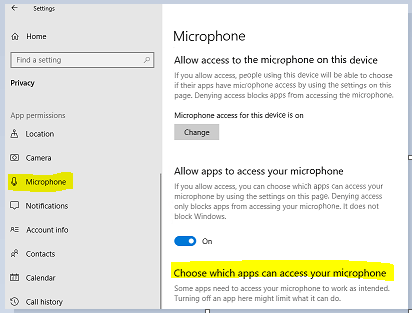
Bây giờ, hãy kiểm tra xem âm thanh có bắt đầu hoạt động trong chia sẻ màn hình bất hòa hay không, nhưng nếu vẫn gặp sự cố, hãy làm theo các bước được đưa ra để bật thiết bị ghi âm chính xác
Khởi động lại PC của bạn và mở Discord. Hy vọng bây giờ vấn đề âm thanh chia sẻ màn hình Discord không hoạt động đã được khắc phục. Hơn nữa, nếu sự cố vẫn không được giải quyết thì hãy sử dụng phiên bản web Discord trên Edge hoặc Chrome.
Giải pháp 9 - Sử dụng Thêm tính năng ứng dụng của bạn
Nói chung, Discord phát hiện hoạt động được thực hiện bởi người dùng và thực hiện các chức năng tương ứng . Nhưng có những trường hợp, ứng dụng nhầm lẫn khi người dùng đang chia sẻ màn hình giữa trò chơi và ứng dụng.
Và do đó, các nhà phát triển bất hòa đã phát hành một tính năng mà người dùng có thể chọn ứng dụng hoặc trò chơi cụ thể mà bạn cần tập trung vào.
Vì vậy, hãy làm theo các bước để sử dụng tính năng đó:
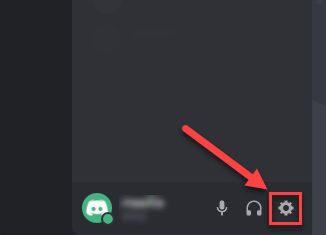
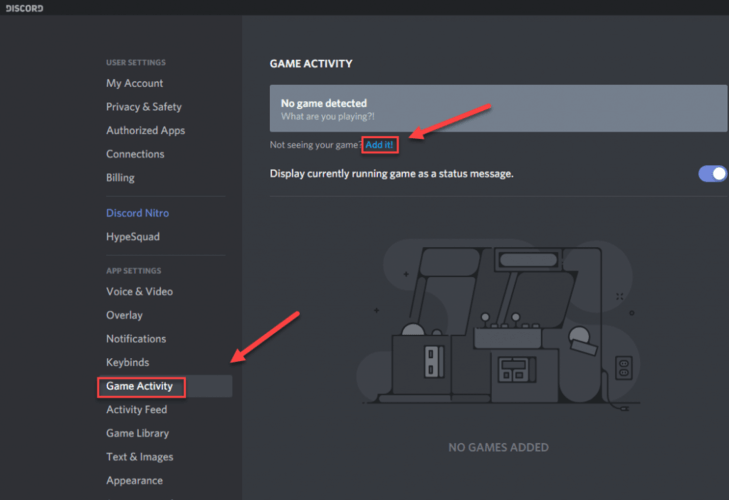
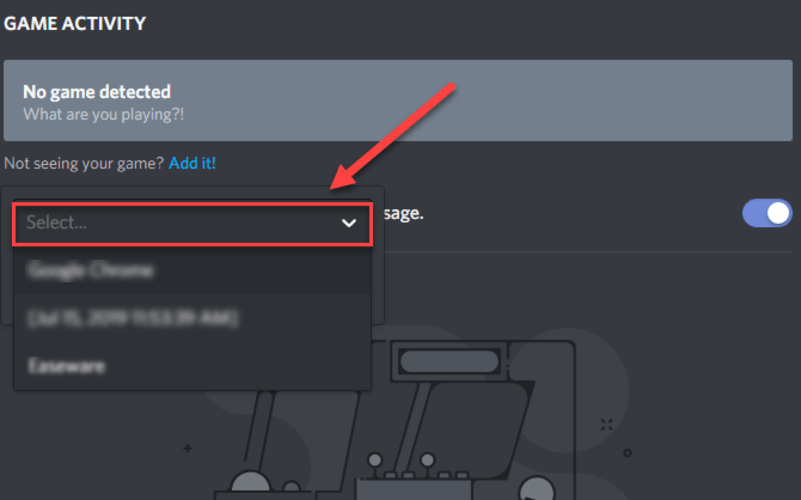
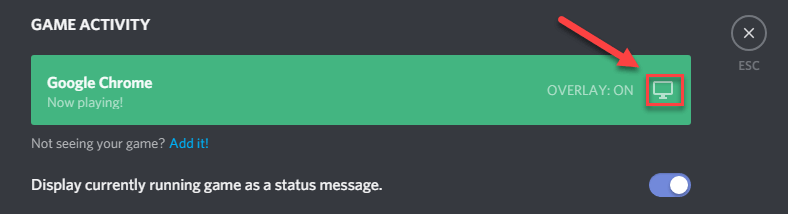
Hy vọng bây giờ vấn đề âm thanh chia sẻ màn hình Discord không hoạt động đã được khắc phục.
Giải pháp 10 - Tắt chế độ toàn màn hình
Nhiều người dùng xác nhận tùy chọn chia sẻ màn hình bắt đầu gặp trục trặc khi ứng dụng hoặc trò chơi được lấy nét ở chế độ toàn màn hình. Và điều này xung đột với Discord sau khi có quyền truy cập vào trò chơi và kết quả là không cho phép âm thanh hoặc âm thanh truyền tải đúng cách.
Do đó, nếu bạn đang sử dụng ứng dụng hoặc trò chơi ở chế độ toàn màn hình thì hãy thu nhỏ nó và khởi động lại hệ thống của bạn.
Bên trong trò chơi, bạn có thể thay đổi cài đặt và đặt tùy chọn video thành Chế độ cửa sổ và trong một ứng dụng, bạn cần điều chỉnh các bên.
Bây giờ hãy kiểm tra xem sự cố chia sẻ màn hình Discord âm thanh không hoạt động đã được giải quyết hay chưa.
Giải pháp 11 - Tạm thời tắt tính năng chống vi-rút
Nếu không có âm thanh nào khi phát trực tuyến trong Discord, không có khả năng phần mềm diệt vi-rút của bạn là vấn đề cốt lõi, nhưng bạn nên loại trừ khả năng.
Tạm thời vô hiệu hóa chương trình chống vi-rút của bạn và kiểm tra xem sự cố vẫn tiếp diễn. (Tham khảo tài liệu chống vi-rút của bạn để biết hướng dẫn về cách tắt nó.)
Nếu Discord hoạt động bình thường sau khi bạn tắt phần mềm chống vi-rút, hãy liên hệ với nhà cung cấp phần mềm chống vi-rút của bạn và yêu cầu họ tư vấn hoặc cài đặt một giải pháp chống vi-rút khác.
Nhận SpyHunter để loại bỏ hoàn toàn vi rút hoặc phần mềm độc hại
Giải pháp 12 - Xác minh các ứng dụng bị ảnh hưởng
Một trường hợp khác có thể xảy ra là ứng dụng bị ảnh hưởng không tương thích với tính năng chia sẻ màn hình của Discord với âm thanh hoặc đang gặp phải nhiều sự cố và lỗi khác nhau. Một trong những ứng dụng đó là Mozilla Firefox
Lý do có thể nhất khiến các ứng dụng không hoạt động bình thường là chúng đang sử dụng nhiều quy trình. Và quá trình sở hữu cửa sổ đồ họa không phải là quá trình chính xác tạo ra âm thanh.
Discord đã xóa âm thanh khỏi cửa sổ tạo cửa sổ đồ họa và do đó tính năng chia sẻ màn hình với âm thanh sẽ không hoạt động.
Nếu đúng như vậy thì bạn cần phải đợi cho đến khi các nhà phát triển phát hành bản sửa lỗi chính thức, cho đến khi đó bạn có thể thử các giải pháp được liệt kê khác.
Giải pháp 13 - Sử dụng tùy chọn Push to Talk
Bất cứ khi nào có hoạt động âm thanh, Discord sẽ tự động phát hiện và truyền tải nó qua internet. Nhưng với tính năng beta của chia sẻ màn hình, nó không phát hiện được âm thanh và kết quả là luồng Discord không xảy ra sự cố âm thanh .
Vì vậy, hãy thử sử dụng tính năng push to talk, tính năng này sẽ ngừng phát hiện âm thanh tự động.
Làm theo các bước để làm như vậy:
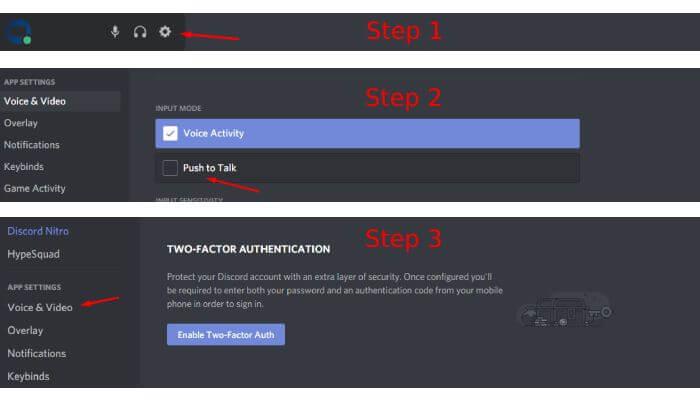
Ngoài ra, bạn có thể định cấu hình tính năng này bằng cách làm theo các bước dưới đây:
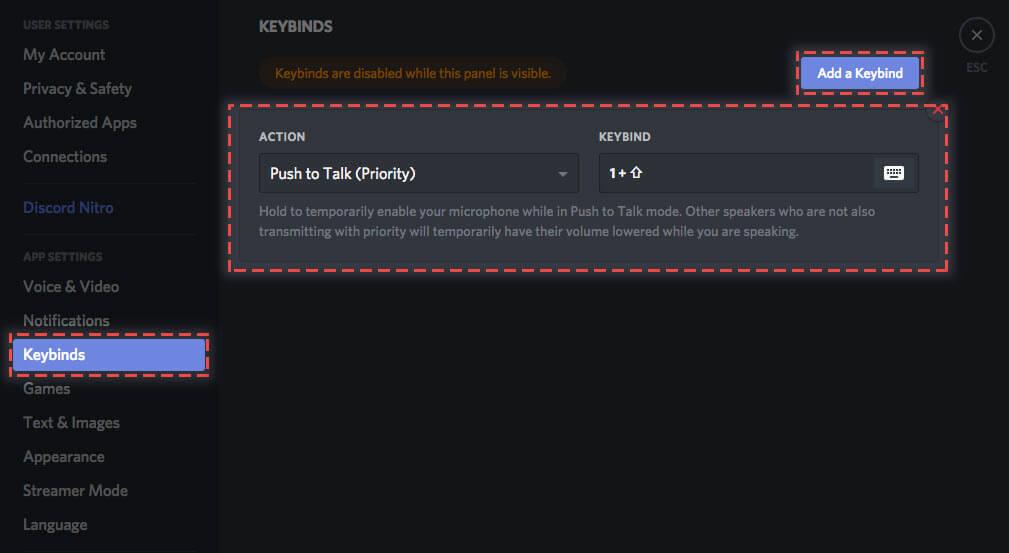
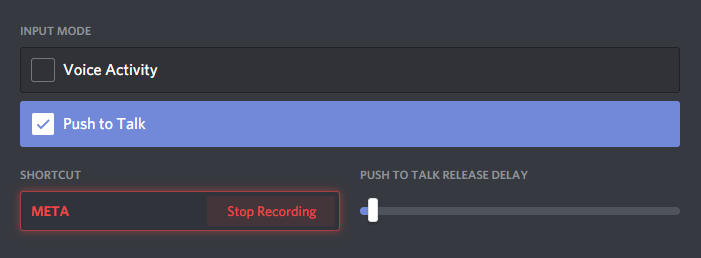
Hy vọng rằng hiện tại vấn đề âm thanh chia sẻ màn hình Discord không hoạt động đã được khắc phục.
Giải pháp 14 - Cài đặt lại Discord
Nếu không có bản sửa lỗi nào được liệt kê ở trên phù hợp với bạn, thì sự cố của bạn có thể do tệp cài đặt Discord bị hỏng hoặc bị hỏng.
Trong trường hợp này, cài đặt lại Discord là tùy chọn duy nhất còn lại để khắc phục sự cố âm thanh trong chia sẻ màn hình.
Thực hiện theo các hướng dẫn được cung cấp để làm như vậy:
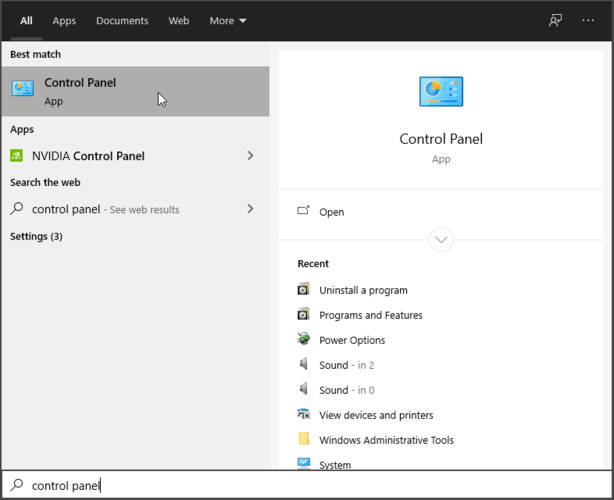
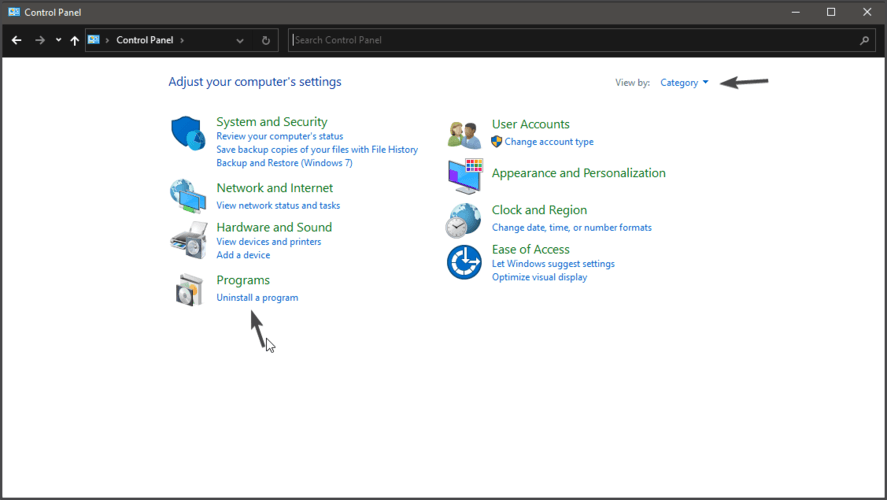
Ở đây, bạn nên gỡ cài đặt Discord bằng trình gỡ cài đặt của bên thứ ba.
Gỡ cài đặt theo cách thủ công chương trình sẽ không loại bỏ hoàn toàn một số tệp rác của nó, các mục đăng ký bị bỏ lại và gây gián đoạn khi bạn cài đặt nó vào lần tiếp theo. Vì vậy, hãy gỡ cài đặt Discord bằng Revo Uninstaller .
Tải xuống Revo Uninstaller để gỡ cài đặt Discord hoàn toàn
Giải pháp được đề xuất - Sửa lỗi Windows 10 & Tăng hiệu suất PC
Nếu bạn đang tìm kiếm giải pháp một cửa để sửa lỗi Windows và tối ưu hóa hiệu suất của nó, thì bạn phải dùng thử Công cụ sửa chữa PC .
Đây là một công cụ sửa chữa nâng cao được phát triển bởi các chuyên gia để xử lý các lỗi và sự cố PC Windows khác nhau. Dưới đây là một số vấn đề mà bạn có thể dễ dàng khắc phục với sự trợ giúp của công cụ này - lỗi trò chơi, lỗi đăng ký, lỗi BSOD, lỗi ứng dụng, lỗi DLL.
Cùng với đó, nó cũng có thể sửa chữa các tệp hệ thống Windows bị hỏng, giữ an toàn cho hệ thống khỏi vi-rút / phần mềm độc hại và tăng hiệu suất của PC bằng cách giải quyết các vấn đề liên quan đến hiệu suất.
Nhận Công cụ sửa chữa PC để sửa lỗi PC và tăng hiệu suất
Sự kết luận
Sự cố âm thanh Discord Screen Share không hoạt động là điều phổ biến ở những người dùng Discord. Và trong hướng dẫn này, tôi đã cố gắng hết sức để liệt kê các giải pháp chuyên gia phù hợp với nhiều người để khắc phục sự cố chia sẻ màn hình Discord không có âm thanh.
Hy vọng rằng các giải pháp được thảo luận ở trên đã phù hợp với bạn và bây giờ bạn có thể nghe âm thanh trên Discord Screen Share.
Vì vậy, nếu bạn thấy các phương pháp hữu ích, hãy chia sẻ bài viết này với những người dùng đang gặp phải vấn đề tương tự.
Chúc may mắn!!!
Tìm hiểu cách xử lý lỗi mega.nz muốn lưu trữ tệp trên thiết bị này với 8 thủ thuật hữu ích!
Thấy Fivem không thể tải citizengame.dll khi khởi chạy GTA 5, sau đó làm theo các bản sửa lỗi xóa bộ nhớ cache bị hỏng, Chỉnh sửa tệp CitizenFX.INI, v.v.
Khắc phục lỗi cập nhật Windows 10 0x800f0831 bằng nhiều giải pháp hữu ích và hiệu quả. Hướng dẫn chi tiết từng bước để bạn dễ dàng thực hiện.
Thấy Google ReCaptcha "Lỗi đối với chủ sở hữu trang web: Loại khóa không hợp lệ", sau đó thử các bản sửa lỗi như Hạ cấp xuống khóa ReCaptcha V2, cập nhật trình duyệt, v.v.
Sử dụng giới hạn trong Microsoft Forms để yêu cầu câu trả lời số dự kiến, dễ dàng thiết lập và quản lý cho cuộc khảo sát hoặc bài kiểm tra của bạn.
Áp dụng các Thủ thuật đã cho để sửa Lỗi 651 trong Windows 7 / 8.1 và Windows 10. Tất cả các giải pháp được đưa ra đều rất đơn giản để áp dụng và hiệu quả.
Hướng dẫn cách khắc phục Lỗi 0xc000014C trên Windows 7/8 & 10 một cách hiệu quả với các giải pháp đơn giản và dễ thực hiện.
Hướng dẫn chi tiết khắc phục lỗi mã 0x7E và thiếu autorun.dll trong Windows 10. Sửa lỗi dễ dàng mà không cần sự trợ giúp từ chuyên gia.
Bạn có thể đóng biểu mẫu theo cách thủ công trong Microsoft Forms hoặc thiết lập ngày kết thúc tự động. Các tùy chọn này cho phép bạn đóng biểu mẫu khi bạn đã sẵn sàng.
Khám phá cách làm cho nút tab hoạt động cho bạn với các điểm dừng tab trong Word. Gợi ý thiết lập và thay đổi điểm dừng tab trên Windows và Mac.
![FiveM không thể tải Citizengame.dll [10 bản sửa lỗi đã được chứng minh] FiveM không thể tải Citizengame.dll [10 bản sửa lỗi đã được chứng minh]](https://luckytemplates.com/resources1/images2/image-8631-0408151145987.png)




![[Đã giải quyết] Làm thế nào để khắc phục lỗi 0xc000014C trên Windows 7/8 & 10? [Đã giải quyết] Làm thế nào để khắc phục lỗi 0xc000014C trên Windows 7/8 & 10?](https://luckytemplates.com/resources1/images2/image-273-0408150618442.jpg)
![[CẬP NHẬT] Cách khắc phục mã lỗi 0x7E và Autorun.dll bị thiếu trong Windows 10 [CẬP NHẬT] Cách khắc phục mã lỗi 0x7E và Autorun.dll bị thiếu trong Windows 10](https://luckytemplates.com/resources1/images2/image-595-0408150335452.png)

